小米与红米电视机如何互联?互联后如何操作?
随着科技的发展,智能家居已成为现代生活的一部分。小米与红米电视机以其出色的性价比和丰富的生态链产品赢得了广泛的用户喜爱。但不少用户在初次尝试将小米与红米电视机互联时可能会遇到操作上的困惑。本文将详细介绍小米与红米电视机互联的步骤及互联后的操作方法,确保您能够轻松掌握,享受智能生活带来的便利。
小米与红米电视机互联的基本条件
在开始之前,请确保您的小米或红米电视机与手机在同一局域网内,且两设备的系统版本支持互联功能。小米电视机支持Miracast、DLNA等无线显示技术,而红米电视机也通常支持这些标准。同时,请检查您的手机是否也支持相应的投屏功能。
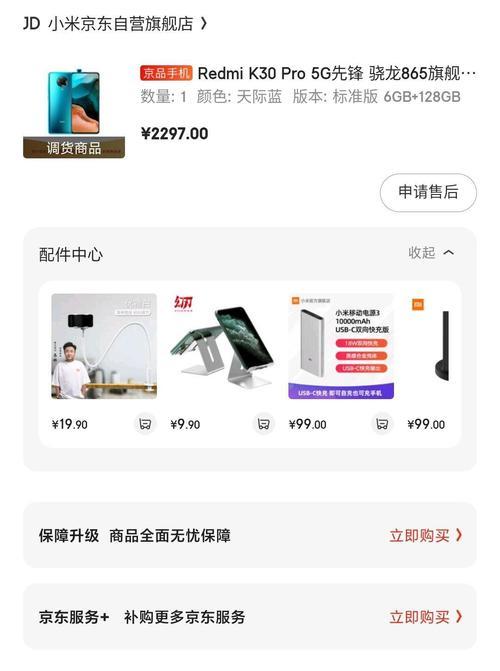
步骤一:将小米与红米电视机连接到同一网络
为了实现互联,首先确保您的电视机和手机都连接到了相同的Wi-Fi网络。操作步骤如下:
1.打开电视机并进入设置界面。
2.选择“网络”选项,并连接到您的家庭Wi-Fi。
3.打开手机的Wi-Fi设置,连接到相同的网络。
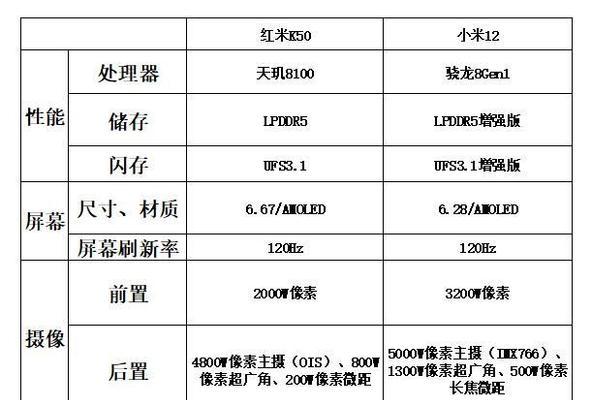
步骤二:启用小米与红米电视机的无线显示功能
不同型号的电视机可能有不同的操作路径,但一般都包含以下步骤:
1.在小米或红米电视机的主菜单找到“设置”选项。
2.选择“我的设备”或类似命名的菜单。
3.寻找“无线显示”或“投屏”选项,并将其开启。
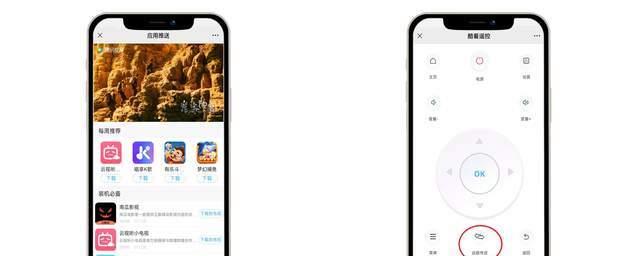
步骤三:使用手机进行投屏
当电视机准备就绪后,您可以使用手机进行投屏操作,步骤如下:
1.在手机上,打开需要分享或播放的内容。
2.寻找手机屏幕上的“投屏”、“无线显示”或带有电视图标的按钮。
3.点击该按钮后,选择您的电视机名称进行连接。
若手机与电视机成功互联,手机上的内容将会在电视机屏幕上呈现。
步骤四:互联后的操作
互联完成后,您可以通过手机进行各种操作,以下是一些常见的使用场景:
观看视频
您可以直接在手机上的视频应用中播放视频,视频内容将同步显示在电视机上。
也可以使用手机作为遥控器,控制电视机上的视频播放。
展示照片
将手机上的照片直接展示在大屏幕上,与家人分享美好瞬间。
利用手机的触摸屏操作,轻松切换照片。
游戏娱乐
使用手机作为控制器,通过投屏功能在大屏幕上体验游戏带来的刺激。
多人游戏时,电视机屏幕成为共同关注的焦点。
办公演示
在需要时,可将手机屏幕内容投射到电视机上,进行会议演示或工作汇报。
常见问题解答
1.为什么我的小米或红米电视机无法与手机互联?
可能的原因包括:
网络连接问题:请确认电视机和手机都连接到同一WiFi网络。
设备不支持:请确认您的设备系统版本支持互联功能。
功能未开启:请确保电视机的无线显示功能已经开启。
2.小米与红米电视机互联后,操作延迟怎么办?
检查网络带宽,尽量使用5GHz频段的WiFi。
关闭其他占用网络资源的应用,如视频下载、大文件上传等。
确保手机和电视机距离无线路由器较近,减少信号衰减。
3.如果无法互联,还有其他连接方式吗?
如果无线互联遇到问题,您可以考虑使用HDMI线缆直接连接手机与电视机。一些电视机还支持Miracast、AirPlay等其他无线显示技术。
总体概述
通过以上步骤,您应该能够轻松完成小米与红米电视机的互联,并在互联后进行各种丰富的操作。随着技术的不断发展,未来会有更多便捷的智能互联方式供用户选择。现在,让我们开始享受科技带来的便捷和乐趣吧!
标签: 红米电视
版权声明:本文内容由互联网用户自发贡献,该文观点仅代表作者本人。本站仅提供信息存储空间服务,不拥有所有权,不承担相关法律责任。如发现本站有涉嫌抄袭侵权/违法违规的内容, 请发送邮件至 3561739510@qq.com 举报,一经查实,本站将立刻删除。
相关文章
